آموزش ایجاد دکمه ها و درج پیوندهای علمیاتی برای دکمه ها در پاورپوینت
اگر شما نیز پروژه ای در پاورپوینت ساخته اید حتماً متوجه شده اید که برای حرکت اسلایدها می توان از دکمه های کیبورد نیز استفاده کرد اما اگر شما می خواهید پروژه حرفه ای تر و یا یک نرم افزار آموزشی در پاورپوینت بسازید حتماً نیاز دارید که با ساخت دکمه های پیوندی(عملیاتی) در پاورپینت آشنا شوید . به همین منظور همانطور که قول داده بودم قسمت دوم ایجاد لینک در پاورپویت که همان ایجاد دکمه های پیوندی برای حرکت بین اسلایدها می باشد را برای شما حاظر کرده ام که اگر شما نیز قسمت اول را مطالعه نموده اید می توانید با ادمه آموزش با ما باشید .
کاربرد دکمه های پیوندی (عملیاتی ) در پاروپوینت :
با استفاده از دکمه های پیوندی می توایند بین اسلایدها به راحتی انتقال شوید در حالی که در روش قبلی فقط به اسلاید به جلو و عقب قادر بودید حرکت کنید ولی با این دکمه ها به اسلایدی می توانید منتقل شوید .
اعمال پیوند دکمه به یک نرم افزار و یا یک فایل موجود در کامپیوتر و اجرای آن با یک کلیک .
اضافه کردن جلوه های صوتی و افکتهای صوتی به دکمه جهت زیبایی پروژه تان .
امکان تعریف جداگانه برای کلیک و یا دابل کلیک و بسیاری کاربردهای دیگر .قبل از شروع ایجاد پیوند می خواهم ساخت یک دکمه را در پاورپوینت به شما دوستان عزیز توضیح دهم .
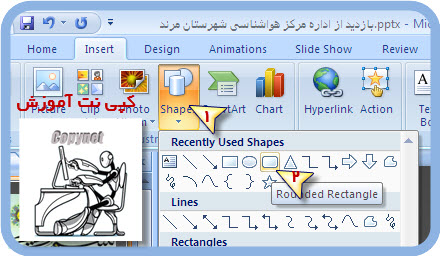 آموزش ساخت دکمه در پاورپوینت
آموزش ساخت دکمه در پاورپوینت
برای ساخت یک دکمه از زبانه Insert روی دکمه Shape کلیک کنید از منوی کرکره ای آن شکل دلخواهتان را برای ایجاد دکمه انتخاب کنید . همچنین با استفاده از زبانه format که اکنون قابل مشاهده است می توانید جلوه های گرافیکی و سه بعدی به نا به سلیقه تان به دکمه اعمال نمایید .
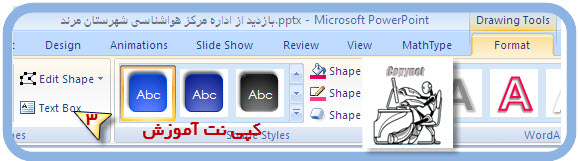
اگر شما نیز پروژه ای در پاورپوینت ساخته اید حتماً متوجه شده اید که برای حرکت اسلایدها می توان از دکمه های کیبورد نیز استفاده کرد اما اگر شما می خواهید پروژه حرفه ای تر و یا یک نرم افزار آموزشی در پاورپوینت بسازید حتماً نیاز دارید که با ساخت دکمه های پیوندی(عملیاتی) در پاورپینت آشنا شوید . به همین منظور همانطور که قول داده بودم قسمت دوم ایجاد لینک در پاورپویت که همان ایجاد دکمه های پیوندی برای حرکت بین اسلایدها می باشد را برای شما حاظر کرده ام که اگر شما نیز قسمت اول را مطالعه نموده اید می توانید با ادمه آموزش با ما باشید .
کاربرد دکمه های پیوندی (عملیاتی ) در پاروپوینت :
با استفاده از دکمه های پیوندی می توایند بین اسلایدها به راحتی انتقال شوید در حالی که در روش قبلی فقط به اسلاید به جلو و عقب قادر بودید حرکت کنید ولی با این دکمه ها به اسلایدی می توانید منتقل شوید .
اعمال پیوند دکمه به یک نرم افزار و یا یک فایل موجود در کامپیوتر و اجرای آن با یک کلیک .
اضافه کردن جلوه های صوتی و افکتهای صوتی به دکمه جهت زیبایی پروژه تان .
امکان تعریف جداگانه برای کلیک و یا دابل کلیک و بسیاری کاربردهای دیگر .قبل از شروع ایجاد پیوند می خواهم ساخت یک دکمه را در پاورپوینت به شما دوستان عزیز توضیح دهم .
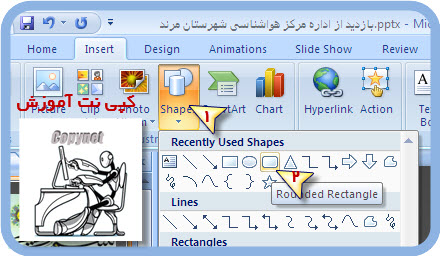
برای ساخت یک دکمه از زبانه Insert روی دکمه Shape کلیک کنید از منوی کرکره ای آن شکل دلخواهتان را برای ایجاد دکمه انتخاب کنید . همچنین با استفاده از زبانه format که اکنون قابل مشاهده است می توانید جلوه های گرافیکی و سه بعدی به نا به سلیقه تان به دکمه اعمال نمایید .
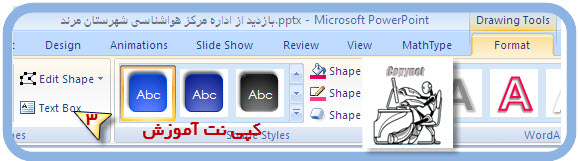
اگر می خواهید روی دکمه نام عمل آنرا بنویسید با کلیک روی دکمه Text Box به راحتی می توانید روی دکمه ای که ساختید تایپ کنید . برای اضافه کردن سمبل به دکمه نیز با استفاده از دکمه Symbol در زبانه Insert سمبلی را انتخاب و به دکمه اعمال کنید . 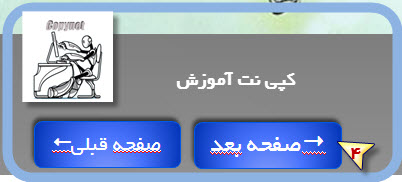
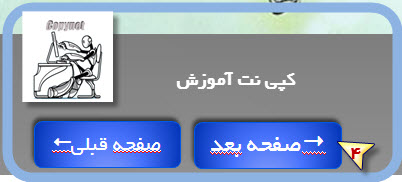
آموزش درج پیوندهای حرکتی برای دکمه ها در پاورپوینت
اکنون دکمه شما آماده است و برای اعمال پیوند عملیاتی به دکمه روی دکمه کلیک کنید سپس از زبانه Insert روی دکمه Action که فعال شده است کلیک کنید تا پنجره Action Setting باز شود .

با انتخاب گزینه Hyperlink to و کلیک رو منوی کرکره ای لیستی از اعمالی که می توانید به دکه اعمال کنید را مشاهده می کنید .اعمالی که از این منو می توانید به دکمه اعمال کنید عبارتند از :
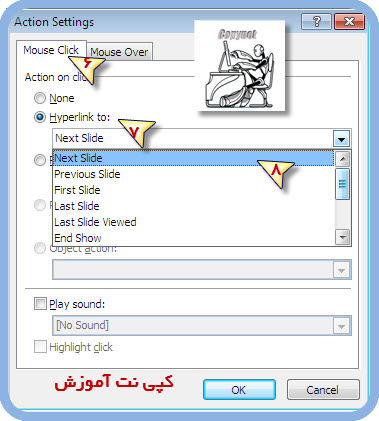
Next Slid: اسلاید بعدی
Previous Slide: اسلاید قبلی
First Slide: اسلاید نخست
Last Slide: اسلاید آخر
Last Slide Viewed: آخرین اسلاید نمایش داده شده
End Show: پایان نمایش